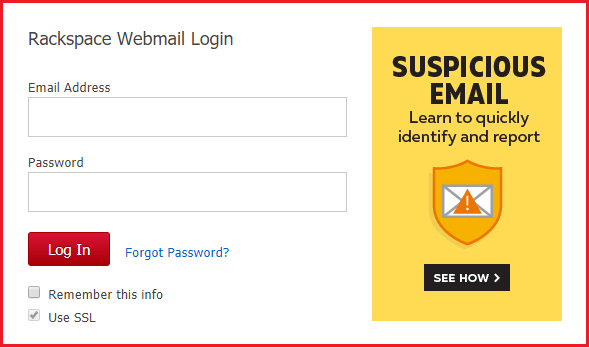➡️ БЫСТРАЯ НАВИГАЦИЯ ПО МАТЕРИАЛУ
Rackspace Webmail — одна из ведущих компаний, предоставляющих услуги хостинга электронной почты, которая предлагает предприятиям платную учетную запись электронной почты на собственном доменном имени. Сегодня в этой статье мы узнаем о службе веб-почты Rackspace: вход в систему веб-почты Rackspace, регистрация, настройки электронной почты Rackspace и как восстановить / сбросить пароль Rackspace.
История Rackspace
Rackspace — американская компания по управляемым облачным вычислениям, базирующаяся в Виндкресте, Сан-Антонио, Техас.
Компания Rackspace была основана 24 года назад Ричард Ю, в 1996 году в качестве небольшого интернет-провайдера (ISP) назывался Cymitar Network Systems. Услуга, которую предлагала компания, заключалась в базовом доступе в Интернет и веб-хостинге. Позже в 1997 году в сотрудничестве с Дирком Элмендорфом компания была преобразована в Cymitar Technology Group. Компания также занялась разработкой интернет-приложений.
Позже в 1998 году к компании присоединился Патрик Кондон, и в том же году, в октябре месяце, они запустили Rackspace.
Служба электронной почты Rackspace
Rackspace запустила свою службу веб-почты в 2001 году через частную компанию. Webmail.us и ее центры обработки данных работают в Техасе, Вирджинии, Чикаго, Канзас-Сити, Великобритании, Германии, Сингапуре, Мексике и Гонконге.
После того, как вы зарегистрируетесь и войдете в веб-почту Rackspace, у вас будет доступ ко всем их ресурсам.
Итак, в этой статье мы расскажем, как зарегистрироваться и войти в учетную запись электронной почты Rackspace. Процедура пошаговая и простая.
Создание учетной записи электронной почты Rackspace | Rackspace Webmail Зарегистрироваться
Чтобы получить доступ к странице входа в веб-почту Rackspace, сначала вам необходимо создать учетную запись для учетной записи электронной почты Rackspace. Вы также можете использовать свою учетную запись электронной почты Rackspace с другими службами веб-почты, используя их настройки SMTP, IMAP и POP, которые мы обсудим позже в этой статье.

Во-первых, давайте создадим учетную запись в Rackspace Webmail, выполнив следующие действия.
Вы можете перейти на их домашнюю страницу по этой ссылке: https://www.rackspace.com/
Регистрация через веб-почту Rackspace начинается с выбора вашего приложения для создания учетной записи в Платежной информации для подтверждения.
Выберите вкладку приложений: Здесь выберите, какую услугу вы хотите: Rackspace Email или Rackspace Email Plus.
Создать вкладку учетной записи: Здесь вам нужно будет ввести свои данные, домен вы хотите получить, ваши личные данные и учетные данные для входа в Rackspace Webmail.
Вкладка «Платежная информация»: Чтобы предоставить реквизиты для оплаты.
Вкладка подтверждения: Подтвердить, чтобы создать учетную запись электронной почты Rackspace.
Вход в Rackspace через веб-почту
После того, как вы создали учетную запись электронной почты в Rackspace, вот как вы можете успешно войти в свою учетную запись электронной почты Rackspace.

Как сбросить пароль для входа в веб-почту Rackspace?
Возможно, веб-почта Rackspace — не единственная служба веб-почты, которую вы используете. У вас могут быть другие учетные записи, для которых нужен пароль для входа, верно? И запомнить все пароли невозможно, и вы забудете свой пароль для входа в веб-почту Rackspace. В таком случае вам нужно будет сбросить его, чтобы снова получить доступ. Итак, здесь, в этом разделе статьи, мы рассмотрим, как сбросить и восстановить пароль вашей веб-почты Rackspace.
Примечание: Убедитесь, что вы используете надежный пароль. Пароль, состоящий как минимум из 14 символов, в котором используются все прописные, строчные и специальные цифровые символы, считается надежным паролем.
Настройки электронной почты Rackspace
Вот настройки IMAP, POP и SMTP электронной почты Rackspace, которые помогут вам настроить свою учетную запись электронной почты Rackspace с любым из популярных почтовых клиентов.
Настройки POP для электронной почты Rackspace: сведения о сервере входящей почты
Тип аккаунта: Поп
Имя пользователя: Ваше имя пользователя электронной почты Rackspace (пример: [email protected])
Пароль: Пароль вашей учетной записи электронной почты Rackspace.
Имя хоста сервера: Здесь я использую Gmail, так что это pop.gmail.com
Порт сервера: 995
Требуется аутентификация ?: Да, ваш адрес электронной почты и пароль Rackspace.
SSL / TLS: Да, secure.emailsrvr.com
Настройки IMAP для электронной почты Rackspace: сведения о сервере входящей почты
Тип аккаунта: IMAP
Имя пользователя: Ваше имя пользователя электронной почты Rackspace (пример: [email protected])
Пароль: Пароль вашей учетной записи электронной почты Rackspace.
Имя хоста сервера: Здесь я использую Gmail, так что это imap.gmail.com
Порт сервера: 993
Требуется аутентификация ?: Да, ваш адрес электронной почты и пароль Rackspace.
SSL / TLS: Да, secure.emailsrvr.com
Настройки SMTP: для исходящей электронной почты.
Тип аккаунта: SMTP
Имя пользователя: Ваше имя пользователя электронной почты Rackspace (пример: [email protected])
Пароль: Пароль вашей учетной записи электронной почты Rackspace.
Имя хоста сервера: Здесь я использую Gmail, так что это smtp.gmail.com
Порт сервера: 465
Требуется аутентификация ?: Да, ваш адрес электронной почты и пароль Rackspace.
SSL / TLS: Да, secure.emailsrvr.com
Настройки электронной почты Rackspace для IOS
Чтобы интегрировать почту Rackspace в IOS, выполните следующие действия.
HostName — secure.emailsrvr.com
Имя пользователя — введите свой адрес электронной почты полностью (например, [email protected]).
Пароль — введите пароль, который вы используете для входа в свою учетную запись электронной почты.
Теперь, таким образом, вы можете легко использовать почту Rackspace на своем устройстве IOS.
Настройки электронной почты Rackspace для Outlook
Вот шаги по интеграции вашей веб-почты outlook / hotmail для использования вашей почты Rackspace:
Настройки электронной почты Rackspace для Thunderbird
Вот шаги по использованию Mozilla Thunderbird для доступа к вашим сообщениям электронной почты Rackspace:
Как защитить пароль для входа в веб-почту Rackspace?

Что нужно для создания надежного пароля для входа в веб-почту Rackspace? Вот твой ответ. Чтобы защитить свой пароль, он должен обладать этими характеристиками.
Заключение
Итак, я попытался упростить вам понимание справки по электронной почте Rackspace. Мы узнали, как создать учетную запись, войти в свою учетную запись веб-почты Rackspace, использовать свою учетную запись электронной почты с другими службами веб-почты, как восстановить или сбросить пароль Rackspace и как сделать свой пароль надежным и безопасным.
Пожалуйста, оставьте нам свой отзыв после прочтения нашей статьи, таким образом, мы сможем предоставить вам простые инструкции. Кроме того, ознакомьтесь с другим нашим онлайн-руководством по Справочное руководство в Интернете.
Спасибо!